火绒安全怎么关闭开机启动 开机自启设置教程
- 王林转载
- 2024-02-11 17:06:251410浏览
php小编草莓为您带来火绒安全关闭开机启动的教程。火绒安全是一款优秀的安全防护软件,但有时候我们可能需要关闭它的开机自启功能,以提升系统的启动速度。本教程将教您如何在火绒安全中进行开机自启设置,让您的电脑启动更加快捷。跟随下面的步骤,轻松操作,关闭火绒安全的开机自启动!
一、打开软件界面,点击右下角【安全工具】
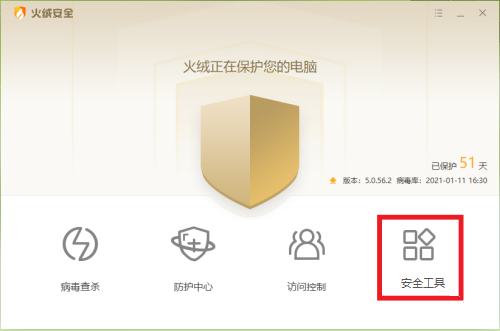
二、在【高级工具】列表下找到【火绒剑】,点击进入
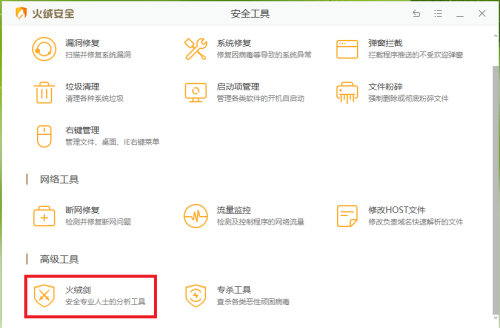
三、点击【启动项】
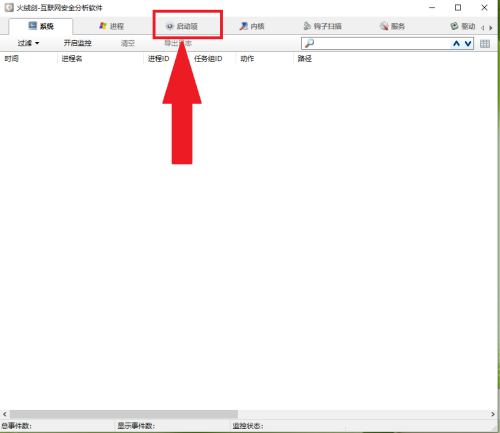
四、在左侧【所有启动项】列表下点击【登录】,在右侧窗口中找到【火绒安全软件托盘程序】,单击鼠标右键

五、点击【禁用】,关闭火绒安全软件的开机自启动
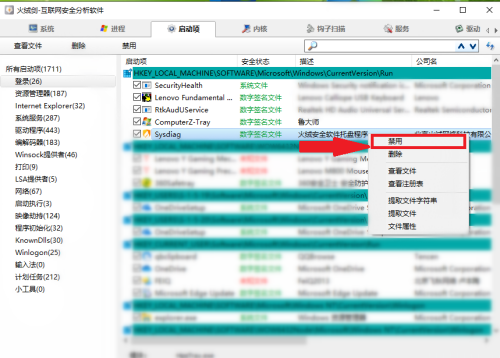
在关闭火绒安全的开机启动后,要启动程序需自己手动启动。当然,如果想要自动的话,也是参考以上方法就可以了。如果能安全又方便的保护好的我们的系统,那么就是一款好软件。
以上是火绒安全怎么关闭开机启动 开机自启设置教程的详细内容。更多信息请关注PHP中文网其他相关文章!
声明:
本文转载于:downxia.com。如有侵权,请联系admin@php.cn删除

